Düzenlemeyi Güvenli Word 2010 Belgesiyle Sınırlandır

Önemli belgelerinizi herhangi bir dış kaynaktan korumak son derece faydalı olacaktır. Bazen belge yazarken acil bir ihtiyaç haline gelebilir.
Web sayfalarından OneNote 2010'a doğrudan metin, resim ve animasyon göndermek, özellikle de internet üzerinden tamamlayıcı ek içerikler arıyorsanız çok kullanışlı olabilir. Yaygın olarak kullanılan iki tarayıcı olan IE ve Firefox'ta OneNote entegrasyonuna biraz ışık tutacağız.
İnternet Explorer
IE8 kullanıyorsanız, OneNote 2010'un IE8'e entegre edilmiş olması sizi şaşırtacaktır. Herhangi bir içeriğe sağ tıklayın ve OneNote'a Gönder'i seçin.
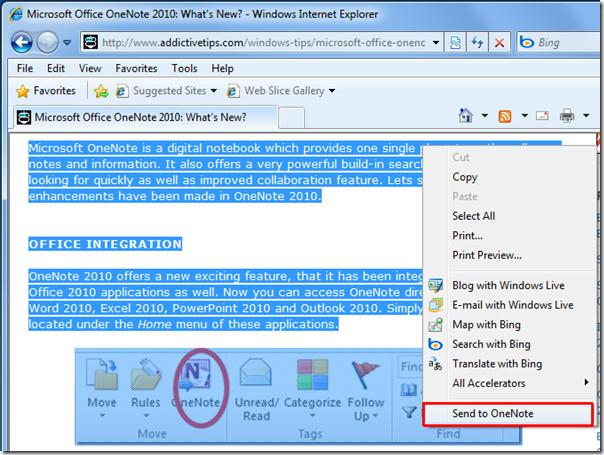
Tıkladığınızda OneNote'ta Konum Seç iletişim kutusu açılacaktır . Web sayfası içeriğini göndermek istediğiniz not defterini seçin ve Tamam'a tıklayın.
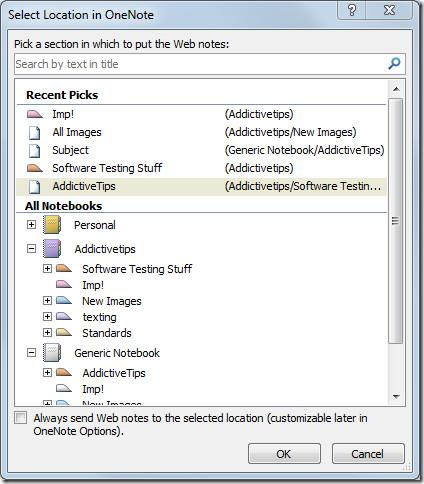
OneNote 2010'da seçili not defteri anında açılacak ve tüm içerik, mevcut içeriğe zarar vermeden not defterine eklenecektir. Yeni eklenen içeriğin sonunda, eklendiği web sayfasının bağlantısını göreceksiniz.
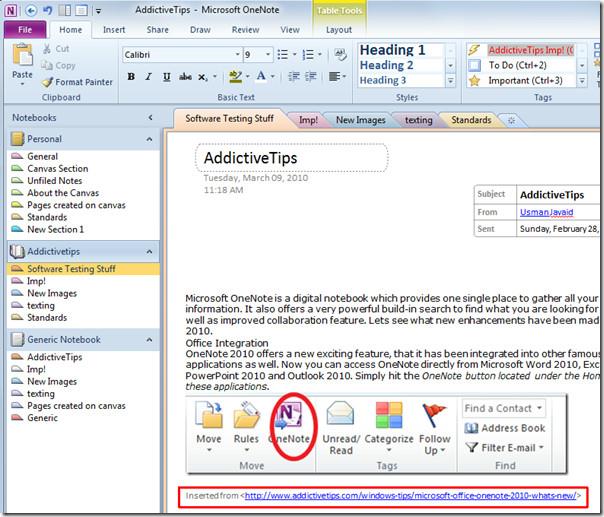
Firefox
Firefox, OneNote 2010 entegrasyonunu doğrudan desteklemiyor ancak Clip-to-OneNote adlı eklentiyi yükleyerek bunu ekleyebilirsiniz .
Kurulum tamamlandıktan sonra Seçenekler'e tıklayın ve OneNote Yolu iletişim kutusunda OneNote 2010 yürütülebilir dosyasının yolunu belirtin .
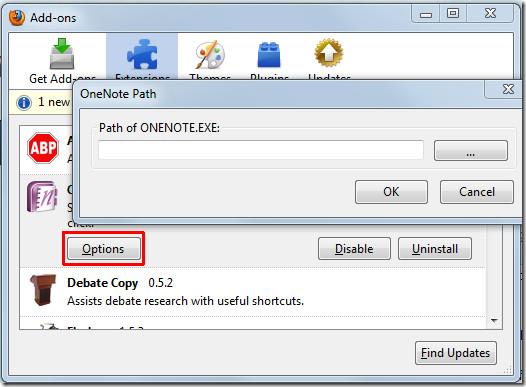
Şimdi OneNote'a göndermek istediğiniz içeriğe sağ tıklayın ve OneNote'a Kes'i seçin.
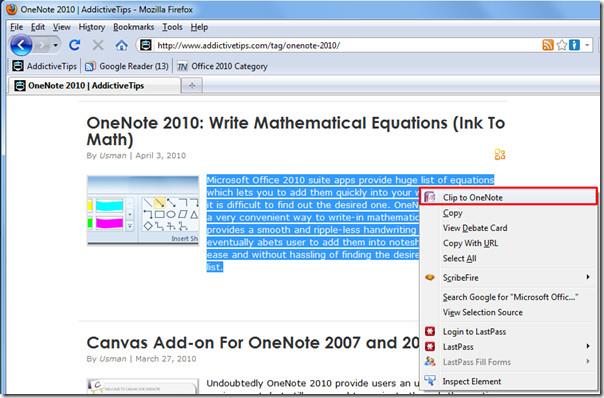
Seçili içerikleri anında OneNote defterinize gönderecektir.
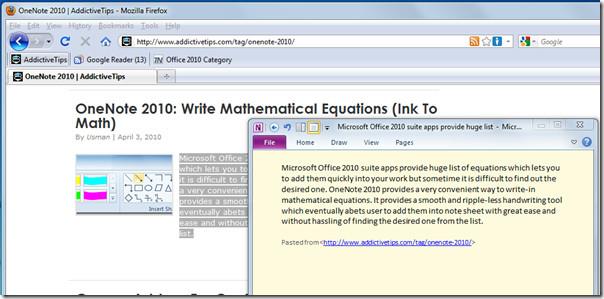
Ayrıca daha önce incelediğimiz Not Defterini DOC, DOCX ve PDF Formatında Kaydetme ve Not Defterini Office Paketi Uygulamalarına Nasıl Göndereceğiniz kılavuzlarına da göz atabilirsiniz .
Önemli belgelerinizi herhangi bir dış kaynaktan korumak son derece faydalı olacaktır. Bazen belge yazarken acil bir ihtiyaç haline gelebilir.
Access 2010 gibi İlişkisel Veritabanı Yönetim Sistemlerinin avantajlarından biri, kısıtlamalarla tabloları ve ilişkileri kolayca kurmaktır.
MS Access'te, IIF işlevi belirtilen bir koşul TRUE olarak değerlendirilirse bir değer, FALSE olarak değerlendirilirse başka bir değer döndürür. IIF işlevi
Grafikler ve çizelgeler verilerinizi temsil etmenin harika bir yoludur. Microsoft Excel 2010 hemen hemen her grafik türünü sunar ve bunları çizmeyi kolaylaştırır, böylece
Belge oluştururken boşluklar çok önemlidir çünkü belgenin görünümünü ve sunumunu etkiler. Boşlukları kolayca artırabilir veya azaltabilirsiniz.
Microsoft Office paketi uygulamaları, Şerit, Sekmeler ve Hızlı Erişim araç çubuğunu özelleştirmenin en kolay yolunu sağlar, ancak yeni bir kopya yüklemeniz gerekirse ne olur?
Access'te farklı işlemleri gerçekleştirmek o kadar kolay değildir, çünkü RDBMS (İlişkisel Veritabanı Yönetim Sistemi) belirli söz dizimi ve kısıtlamalar gerektirir
Hemen hemen her belge; Gizli metin, Nesne bilgisi, Kişisel Bilgiler (tanımlayıcı bilgiler: yazar adı) ve diğerleri gibi bilgileri içerir.
Grafikler, Excel'in en önemli özelliklerinden biridir, ancak bazen bunları farklı bir şekilde kullanmanız gerekebilir. Karşılaştırmalı bir Histogram oluşturmaya çalışacağız.
Artık Bölümler'in yardımıyla PowerPoint 2010 sunularınızı yönetmek ve düzenlemek daha kolay. Bölümler, slaytlarınızı tıpkı sizin gibi düzenlemenize olanak tanır.




![Dışa Aktar/İçe Aktar Şeridi ve Hızlı Erişim Araç Çubuğu Ayarları [Office 2010] Dışa Aktar/İçe Aktar Şeridi ve Hızlı Erişim Araç Çubuğu Ayarları [Office 2010]](https://tips.webtech360.com/resources8/r252/image-8447-0829093801831.jpg)



